Bedste gratis online skærmoptagersoftware med lyd til Windows 10
Vi har allerede set et par desktop -skærm optage freeware(screen recording freeware) tidligere. Men hvis du leder efter en funktionsrig gratis online skærmoptager til Windows , vil du måske tjekke Apowersoft Online Screen Recorder. Dette gratis onlineværktøj hjælper dig med at optage dine skærmaktiviteter sammen med lydsporet og uden forsinkelse, og det kan fungere på flere måder og giver dig mulighed for direkte at redigere videoen, mens du optager skærmen. Før du læser videre, vil du måske vide, hvordan du bruger webkameraet til at optage video ved hjælp af den indbyggede kamera-app.
Gratis online skærmoptager
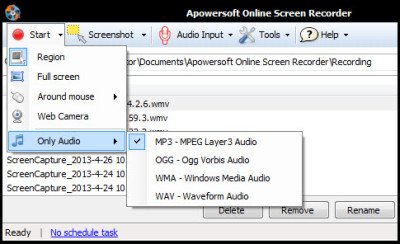
Når du besøger webstedet og klikker på knappen Start optagelse(Start Recording) , vil en JavaScript blive installeret. Standardindstillingerne er oprettet på en sådan måde, at WMV -videoer er standardudgangen. Dette videoformat er meget alsidigt og kan bruges i en lang række miljøer, såsom YouTube osv. Denne gratis skærmoptager kan selvfølgelig også oprette enhver anden form for videofiler, som du måtte have brug for, såsom AVI , MP4 , FLV , MKV og endda SWFfiler. Mange andre filformater understøttes også, og indstillingerne giver dig maksimal fleksibilitet, lige fra tabsfri konverteringer, ned til minimale pladskrav til den endelige video. Men vent – hvad var de to metoder til webcam-optagelsen, som vi talte om tidligere?
Optag Vælg(Choose) kun fuld skærm eller område
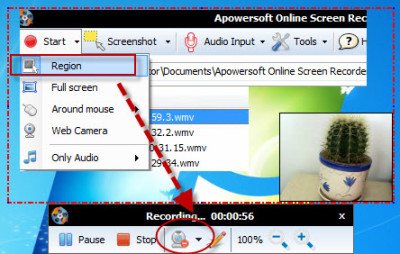
Med den første metode til at optage din skærm, kan du vælge en hvilken som helst region på din skærm. Denne region vil derefter blive optaget til den endelige video - eventuelt sammen med dit live lydspor.
Her skal det bemærkes, at dette skærmoptagelsesværktøj giver dig mulighed for at tage et hvilket som helst område af skærmen som inputområde, og ikke kun hele skærmen, som i øvrigt også er inkluderet som en mulighed. Apowersoft Online Screen Recorder(Apowersoft Online Screen Recorder) er derfor meget mere alsidig end f.eks. Windows Live Movie Maker . Området, der skal optages, behøver ikke engang at være konstant hele tiden. Dette værktøj kan endda fange skærmen omkring din mus, så du kan navigere dynamisk til ethvert område på din skærm, som du vil vise til dit publikum.
Fang webkameraaktivitet
Udover den første metode kan du også vælge dit webkamera som inputenhed. I dette tilfælde vil skærmoptageren blive brugt til at optage webcam-aktivitet. Du kan frit vælge enhver output-opløsning, der synes passende, såsom den fulde webcam-opløsning – hvis du er interesseret i at optage en tabsfri video. En anden mulighed ville være at vælge halvdelen af opløsningen af dit webcam. Ved at komprimere både bredden og højden af videoen til det halve, vil størrelsen af videofilen faktisk krympe til en fjerdedel af dens størrelse! På denne måde kan du nemt oprette videoer, der er små nok til at blive brugt som praktiske e-mail-vedhæftede filer.
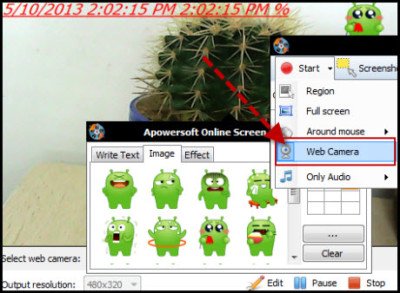
Ved at bruge disse to metoder giver denne gratis skærmoptager dig også mulighed for at skabe vidunderlige billed-i-billede-videoer. Det tilbyder også et endnu bredere udvalg af funktionalitet, såsom oprettelse af planlagte opgaver.
Apowersoft Online Screen Recorder ser ud til at være overlegen i forhold til andre lignende gratis værktøjer, med dens understøttelse af mange flere filtyper, såvel som mange væsentlige funktioner, der simpelthen mangler i andre. Outputfilkvaliteten er også god.
Apowersoft Online Screen Recorder gratis download
Hvis du har brug for et gratis skærmoptagelsesværktøj, kan du besøge Apowersoft Online Screen Recorder -hjemmesiden(home page)(home page) .
Related posts
Bedste gratis software til at optage skærm som GIF i Windows 10
Den bedste Windows 10 Screen Recorder
Recordit: Gratis GIF-skærmoptager til Windows 10
Sådan bruger du Samsung Screen Recorder på Windows 10-enheder
Bedste gratis lyd- og lydequalizer-software til Windows 10 pc
Bedste gratis lydbogsafspiller til Windows 10
Bedste gratis online faxtjenester til at sende faxbeskeder
Bedste gratis Sync Audio og Video software i Windows 10
Bedste gratis online-logoskaber-, generator- og skaberværktøjer
Bedste gratis Storyboard Creator-software til Windows 10
Bedste gratis PCB-designsoftware til Windows 10
Bedste gratis online datavisualiseringsværktøjer
Bedste gratis teamchatsoftware til Windows 10
Bedste gratis online lydkonverterere til at konvertere lydfiler
Bedste gratis kredsløbssimuleringssoftware til Windows 10
Electron Screen Recorder til Windows 11/10
Liste over bedste gratis online Gantt Chart Maker-værktøjer og websteder
Bedste gratis tegnesoftware til Windows 10 for at få kunstneren frem i dig
Bedste gratis Batch Photo Date Stamper-software til Windows 10
Bedste gratis PDF-redigeringssoftware til Windows 10
